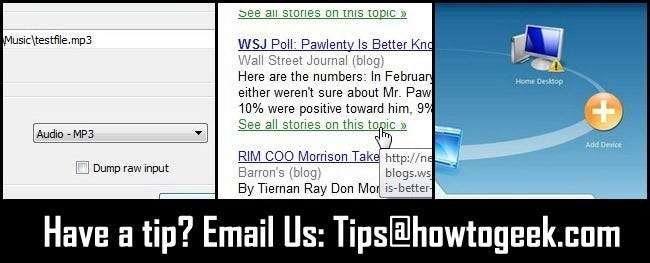
Κάθε εβδομάδα σκάβουμε στην αλληλογραφία του αναγνώστη μας και μοιράζουμε τις συμβουλές και τα κόλπα στα οποία στέλνετε email. Αυτή την εβδομάδα επισημαίνουμε πώς μπορείτε να εξαγάγετε ήχο από οποιοδήποτε αρχείο βίντεο με VLC, να ρίξετε μια ματιά στα paywalls του ιστότοπου ειδήσεων και πώς να καθυστερήσετε το Windows Live Mesh από φόρτωση αμέσως.
Εξαγάγετε τον ήχο από οποιοδήποτε αρχείο βίντεο με VLC
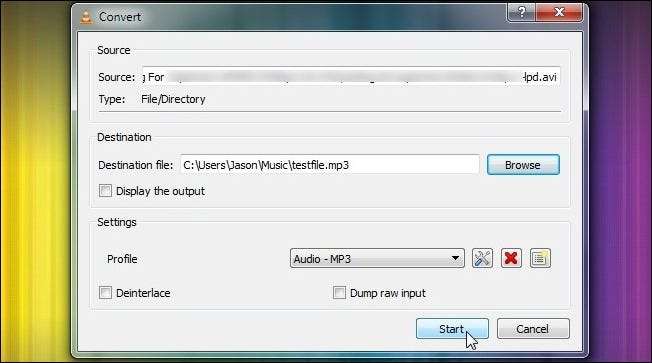
Νωρίτερα αυτήν την εβδομάδα μοιραστήκαμε ένα οδηγός μαζί σας για τη χρήση VLC για αλλαγή μεγέθους βίντεο για το τηλέφωνό σας Android . Reedip έγραψε με τον οδηγό του για τη χρήση VLC για εξαγωγή του ήχου από οποιοδήποτε αρχείο βίντεο και μετατροπή του σε μορφή MP3. Αυτός γράφει:
Το VLC δεν είναι απλώς ένα Media Player, είναι ένα ολόκληρο λογισμικό από μόνο του. Αυτό είναι μόνο ένα πείραμα που έκανα για να προσπαθήσω να πάρω ένα αρχείο MP3 από ένα βίντεο που έκανα λήψη από το YouTube.
Το VLC έχει έναν πολύ εύκολο τρόπο να μετατρέψει το FLV (ή οποιοδήποτε άλλο αρχείο βίντεο για αυτό το λόγο) σε MP3
Το μόνο που χρειάζεται να κάνετε είναι:
- Ανοίξτε το VLC.
- Παω σε Πολυμέσα -> Μετατροπή / Αποθήκευση .
- Όταν κάνετε κλικ στο Μετατροπή / Αποθήκευση, ανοίγει ένα παράθυρο διαλόγου όπου μπορείτε να επιλέξετε το αρχείο που πρέπει να μετατρέψετε (δηλαδή το αρχείο βίντεο / FLV που θέλετε να μετατρέψετε σε MP3).
- Αφού επιλέξετε το αρχείο, κάντε κλικ στο κουμπί Μετατροπή / Αποθήκευση που βρίσκεται στην κάτω δεξιά πλευρά του παραθύρου διαλόγου.
- Μετά από αυτό, θα υπήρχε ένα παράθυρο διαλόγου για Έξοδος ροής . Επιλέξτε την επιλογή "Αρχείο" και μεταβείτε στην επιλογή "Αναζήτηση" για να αποθηκεύσετε τοπικά το αρχείο με το όνομα αρχείου της επιλογής σας. Κάθε φορά που εισάγετε το νέο όνομα αρχείου και κάνετε κλικ στο Αποθήκευση, ένα ".ps" επισυνάπτεται στο τέλος του ονόματος αρχείου. Αντικαταστήστε την επέκταση ".ps" με επέκταση ".mp3".
- Στην ενότητα Ρυθμίσεις του παραθύρου διαλόγου Μετατροπή υπάρχει το αναπτυσσόμενο μενού Προφίλ. Στην ενότητα Προφίλ τραβήξτε το μενού προς τα κάτω και επιλέξτε MP3 (για κωδικοποίηση MP3).
- Κάντε κλικ στο SAVE και αφήστε τη ροή δεδομένων. Μόλις τελειώσετε, ανοίξτε το αρχείο MP3 και απολαύστε.
Μεγάλη συμβουλή Reedip; έχετε δίκιο, το VLC είναι ένα πραγματικό μαχαίρι ελβετικού στρατού εργαλείων μέσων. Ευχαριστώ που γράψατε.
Κοιτάξτε γύρω από Paywalls με τη βοήθεια της Google
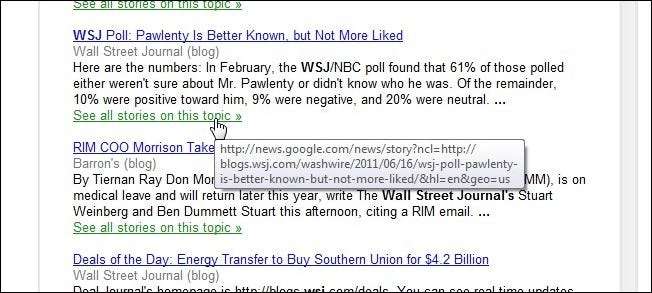
Ο Charles γράφει με την απλή τεχνική του για να αποκτήσει πρόσβαση σε άρθρα που κρύβονται πίσω από paywalls:
Είμαι αναγνωρισμένος τρελός ειδήσεων. Χρησιμοποιώ τη λειτουργία Ειδοποίησης Google στο G-mail για να επισημάνω τα θέματα που με ενδιαφέρουν. Οι περισσότεροι ιστότοποι προσφέρουν δωρεάν περιεχόμενο και ορισμένοι ζητούν είσοδο… συνήθως δωρεάν.
Ωστόσο, υπάρχουν μερικοί ιστότοποι που θέλουν να πληρώσετε για το προνόμιο της ανάγνωσης των άρθρων τους. Δύο που μπορώ να θυμηθώ είναι το "Wall Street Journal" και το "Financial Times". Γιατί επιμένουν να πληρώνουν πελάτες, ενώ όλοι οι άλλοι δεν… Δεν έχω ιδέα. Γενικά φαίνεται η πρώτη παράγραφος και αυτό είναι όλο. Χαλαρά.
Υπάρχει μια δουλειά. Στο κάτω μέρος κάθε άρθρου, η Google έχει έναν σύνδεσμο που λέει, "Δείτε όλες τις ιστορίες για αυτό το θέμα". Κάνοντας κλικ σε αυτόν τον σύνδεσμο, έχετε όλα τα σχετικά άρθρα διαθέσιμα. Λαμβάνετε επίσης έναν νέο σύνδεσμο προς τον ιστότοπο που προηγουμένως είχε αποκλειστεί εν μέρει. Αυτός ο σύνδεσμος ωστόσο είναι το πλήρες άρθρο χωρίς απαιτήσεις!
Τετραπέρατος; paywalls είναι μια τόσο περίεργη στρατηγική για εταιρείες που προσπαθούν να ανταγωνιστούν σε ένα μέσο δωρεάν και άμεσης ενημέρωσης. Ωραία δουλειά που βρήκε έναν απλό τρόπο να φουσκώσουν γύρω τους.
Καθυστέρηση της έναρξης του Windows Live Mesh
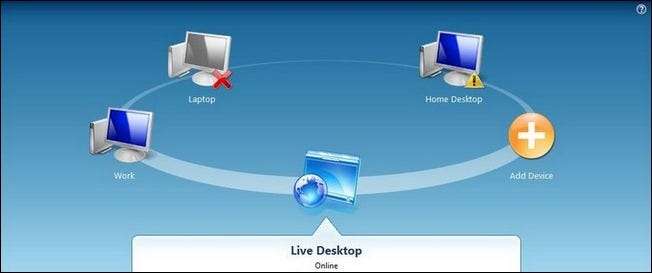
Ο αναγνώστης Neutronstar21 γράφει με την άκρη του για να καθυστερήσει την έναρξη του Windows Live Mesh:
Έχω μια εύκολη επιδιόρθωση για να αποτρέψω την έναρξη του Windows Live Mesh (WLM) κατά τη σύνδεση (Windows 7), αλλά εξακολουθώ να μπορώ να συνδεθώ αυτόματα όταν ξεκίνησε χειροκίνητα. Χρειαζόμουν αυτήν την επιδιόρθωση, καθώς ήθελα να συγχρονίσω κρυπτογραφημένους τόμους που απαιτούσαν κωδικό πρόσβασης μετά τη σύνδεση. Το WLM θα απέτυχε κατά τη σύνδεση καθώς δεν μπόρεσε να βρει τον όγκο που έχει καθοριστεί για συγχρονισμό.
Το WLM δεν μπορεί να απενεργοποιηθεί για να ξεκινήσει κατά τη σύνδεση εάν είναι ενεργοποιημένη η επιλογή "αυτόματη είσοδος". Βρήκα ότι με αυτήν την επιλογή, το WLM θα γράφει το κλειδί μητρώου εκτέλεσης εκκίνησης (όπως παρακάτω) κάθε φορά που εκτελείται. Βρήκα τα βήματα 2-5 εδώ , για να δώσω πίστωση όπου πρέπει. Κλειδί που γράφεται από την WLM όποτε εκτελείται (επιλέγεται η επιλογή "αυτόματη είσοδος"):
[HKEY_CURRENT_USER\Software\Microsoft\Windows\CurrentVersion\Run]
“WLSync” = ”\” C: \\ Files Program (x86) \\ Windows Live \\ Mesh \\ WLSync.exe \ "/ φόντο"
Ωστόσο, η διόρθωση έχει ως εξής.
1. Για να διαγράψετε το κλειδί μητρώου, δημιουργήστε ένα αρχείο δέσμης που εκτελεί την εντολή:
Reg Delete "HKCU \ Software \ Microsoft \ Windows \ CurrentVersion \ Run" / v WLSync / f
2. Για να εκτελέσετε αυτό το σενάριο στο Windows 7 Logoff:
Πληκτρολογήστε "Gpedit.msc" στο πλαίσιο Εκκίνηση κουμπιών εκκίνησης και πατήστε "Enter Αυτό ανοίγει το πρόγραμμα επεξεργασίας πολιτικής ομάδας.
3. Πλοηγηθείτε στο "User Configuration \ Windows Settings \ Scripts (Logon / Logoff)" στο αριστερό παράθυρο. Κάντε διπλό κλικ στο "Logoff" στο δεξιό τμήμα του παραθύρου για να εμφανιστούν οι ιδιότητες.
4. Κάντε κλικ στο «Προσθήκη». Αυτό φορτώνει ένα διάλογο Προσθήκη σεναρίου. Κάντε κλικ στο «Αναζήτηση» και επιλέξτε το σενάριο που δημιουργήσατε. Αυτό το τοποθετεί στο πεδίο "Όνομα σεναρίου".
5. Κάντε κλικ στο "OK" στο κάτω μέρος του διαλόγου Προσθήκη σεναρίου για επιβεβαίωση. Αυτό θα σας οδηγήσει πίσω στο παράθυρο ιδιοτήτων. Κάντε κλικ στο "Εφαρμογή" στο κάτω μέρος και κλείστε τον επεξεργαστή πολιτικής σας. Το σενάριο θα εκτελεστεί όταν ο χρήστης αποσυνδεθεί.
Εάν βρίσκεστε σε παρόμοια κατάσταση, είναι μια εξαιρετική λύση για το πρόβλημα καθυστερημένης-αλλά-αυτόματης σύνδεσης με το Windows Live Mesh. Σας ευχαριστούμε που κάνατε το έργο και καταλάβατε το Neutronstar21!
Έχετε μια συμβουλή για κοινή χρήση; Απολύστε τον τρόπο μας τιπς@ηοωτογεεκ.κομ και ίσως να το βλέπετε στην πρώτη σελίδα.







